Paso 5: Crear la animación
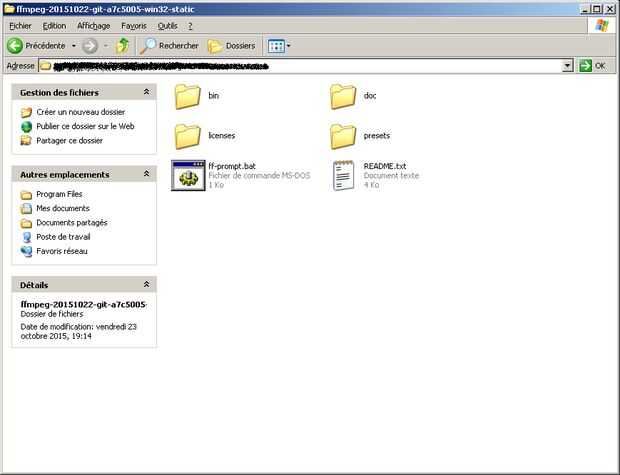
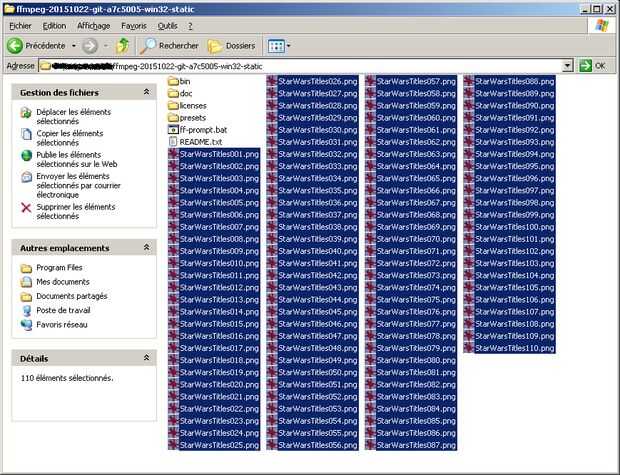
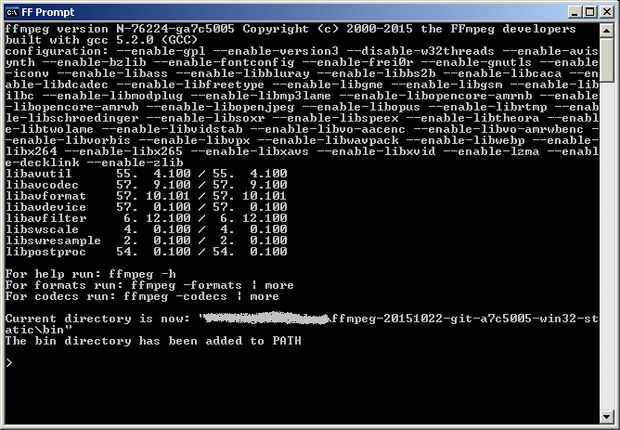
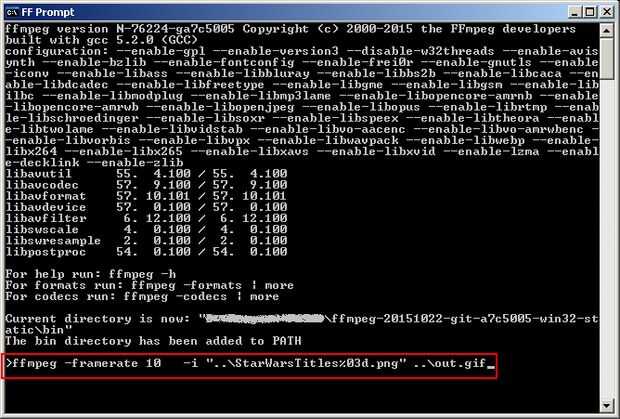
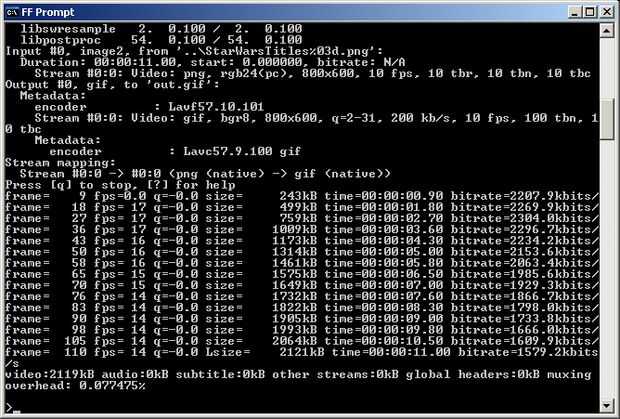
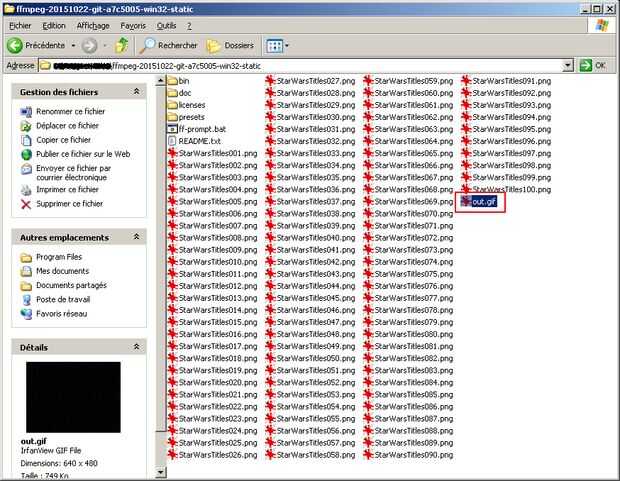
OK, ahora tienes un montón grande de archivos PNG. En este paso, se fusionarán todos estos fotogramas individuales en un único GIF archivo de animación (o video). No es difícil! Tienes muchas maneras de hacer esto, por supuesto. Y si estás familiarizado con software de animación, tal vez ya tienes un software a la medida.
Hoy en día, utilizaremos un software gratuito llamado FFMpeg para hacer el trabajo. Es una herramienta muy poderosa que puede hacer un montón de conversión (video, sonido...)
- Descargar el software aquí y descomprimirlo en algún lugar.
- Copiar y pegar todos los archivos de marco "StarWarsTitles??. PNG"y aquí se los pongo, con el lote y el archivo Léame.
- Inicie el archivo "ff-pronto". Usted debe obtener una pantalla con extrañas líneas de texto.
- Ahora, para iniciar la conversión escribiendo: ffmpeg - framerate 10 -i "... \StarWarsTitles%03D.png"... \out.gif
Este comando indica al software que se crea un archivo gif, a 10 fotogramas por segundo, mediante la lectura de todos los archivos PNG.
(Nota importante: Si usted tiene menos de 100 cuadros, la línea debe ser ffmpeg - framerate 10 -i "... \StarWarsTitles% 02d.png "... \out.gif
Lo siento es un poco raro. Una vez más, si tienes más, como 1000, será "... \StarWarsTitles% d 04.png")
Después de un pequeño tiempo de computación, gou debe obtener un nuevo archivo "out.gif", en la misma carpeta. Abrirlo con tu visor de imágenes favorito. Veremos la animación!!
Si desea que un archivo AVI, para usar con un software de edición de vídeo, acaba de poner "out.avi" en lugar de "out.gif" en el comando anterior. Por supuesto, el tamaño de fotograma de vídeo de salida será el mismo que el tamaño de fotograma inicial (640 * 480 pixeles).













